怎么查看电脑显卡配置 6个简易指南告诉你
- 来源: 金舟软件
- 作者:Lyan
- 时间:2025-05-22 21:25:17
 AI摘要
AI摘要
本文详细介绍了如何查看显卡型号和更新显卡驱动。通过硬件查看和软件检测两种方式,用户可以轻松识别自己的显卡配置。文章重点推荐使用金舟驱动大师等工具,能一键检测并更新显卡驱动,有效提升游戏性能、修复兼容性问题、增强系统稳定性。保持驱动更新对游戏玩家和设计工作者尤为重要,能获得更好的使用体验。
摘要由平台通过智能技术生成显卡是现代计算机系统中处理和渲染图像、视频输出的核心硬件,对游戏、图形设计、视频编辑等场景的性能表现至关重要。
一、显卡怎么看
常见的显卡有三种,包括:集成显卡、独立显卡、专业显卡
那么如何查看显卡型号呢?查看方法还是有很多的,以下是整理的几个比较方便的。
(1)硬件查看
查看显卡外观
品牌标识:显卡的正面或侧面通常会印有品牌标识,如NVIDIA(英伟达)或AMD(超威半导体)
型号标识:在显卡上还能找到具体的型号信息,比如NVIDIA的RTX 3060、RTX 4070 Ti,AMD的RX 6700 XT等
查看显卡接口
显示输出接口:常见的有HDMI、DisplayPort(DP)、DVI和VGA接口。不同接口支持的分辨率、刷新率和特性有所不同
供电接口:高端显卡通常需要额外的供电接口来保证稳定运行,常见的有6针、8针或6 + 8针供电接口
(2)软件检测
Windows系统自带工具
①设备管理器
操作步骤:打开电脑的“设备管理器”,并在打开的窗口中,展开“显示适配器”选项,展示出来的就是当前电脑的显卡信息,包括显卡的品牌和型号
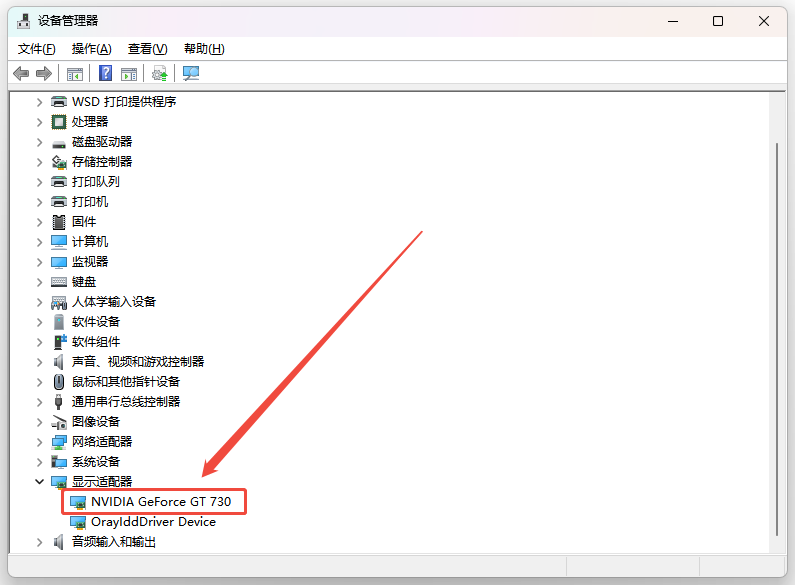
②DirectX诊断工具
操作步骤:电脑端打开DirectX诊断工具,切换到“显示”选项卡,这里会显示显卡的详细信息,如芯片类型、显存大小、驱动程序版本等
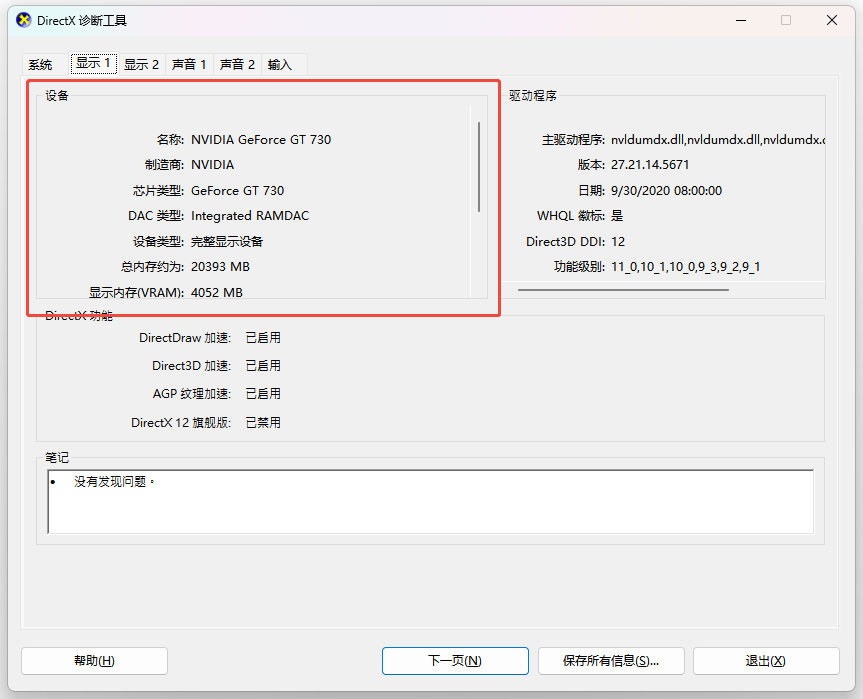
第三方软件
①金舟驱动大师
操作步骤:电脑运行金舟驱动大师,选择“硬件信息”,即可查看显卡配置。不仅如此还能够查看cpu、主板、内存、声卡、网卡等信息,适合普通用户快速了解电脑硬件状况
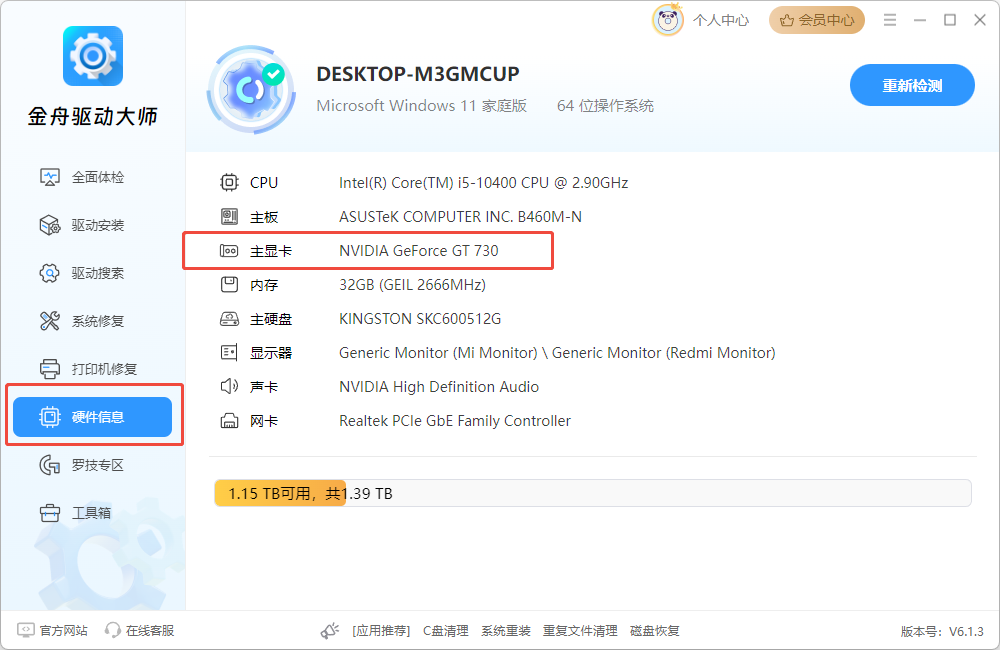
②GPU-Z
操作步骤:运行后软件会自动检测并显示显卡的各项参数,包括显卡型号、核心频率、显存频率、显存位宽、显存带宽、制造工艺等
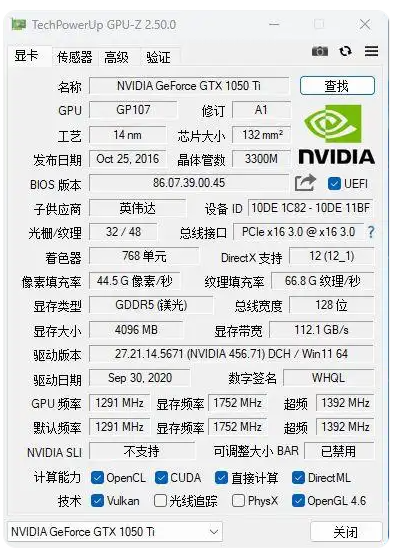
二、显卡驱动更新
使用金舟驱动大师这样的第三方工具来自动检测和安装最新的驱动程序,这些工具可以一键检测系统重多有过时的驱动程序,并提供更新选项。
显卡驱动更新教程:
Step1、电脑上运行金舟驱动大师,点击选择“驱动安装”,软件会自动扫描检测电脑驱动程序
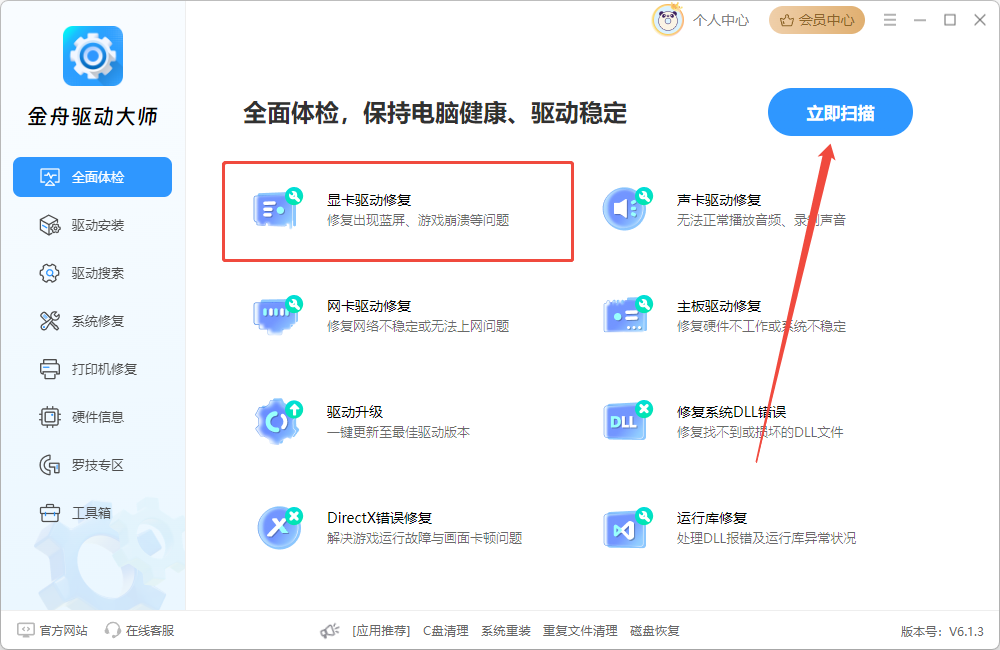
Step2、检测完成后,找到需要更新的显卡驱动,点击“升级驱动”
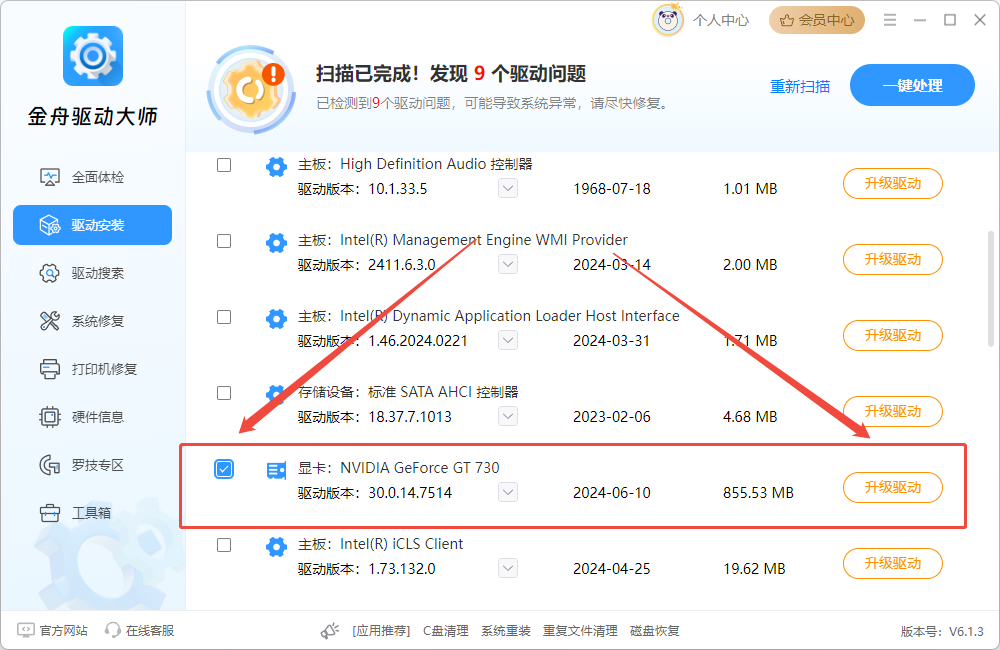
Step3、稍等片刻,软件下载驱动中
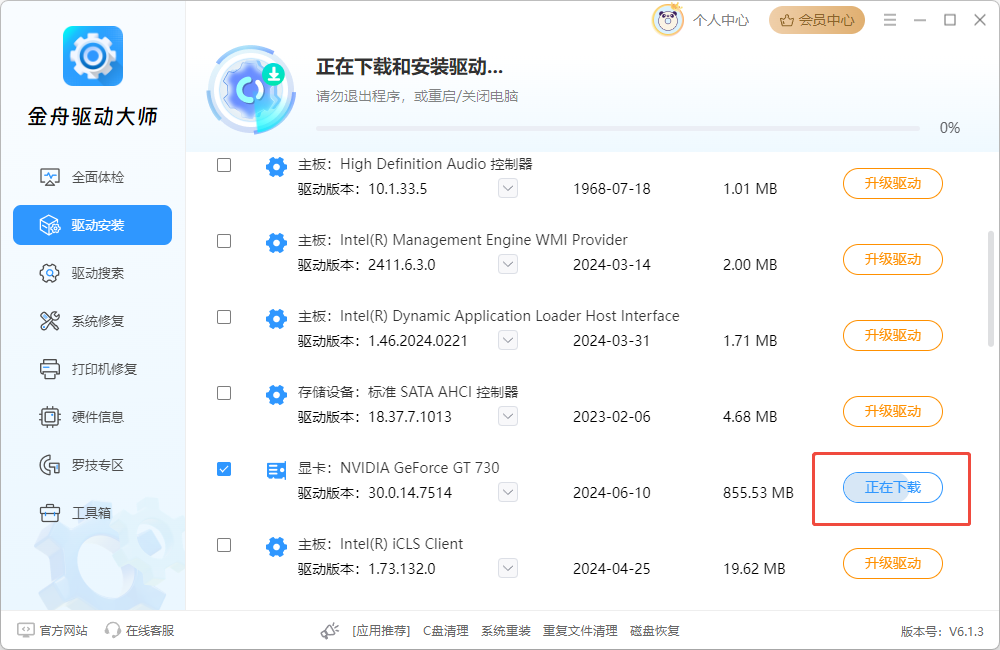
Step4、稍等片刻,软件自动安装最新的显卡驱动中
注意:以防万一,此间电脑不做任何操作,正在编辑的文档及时保存
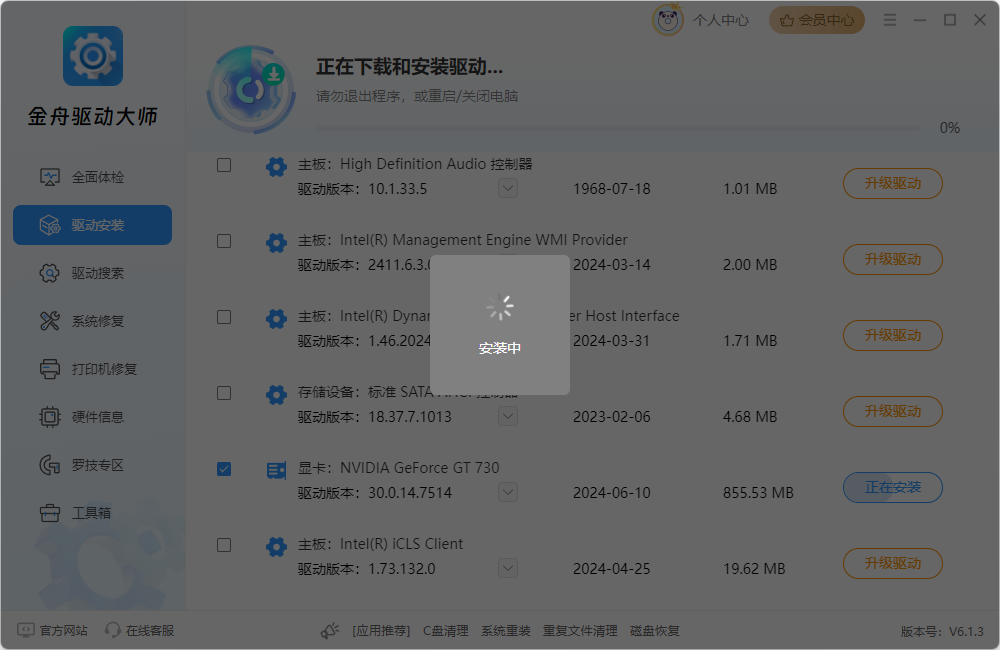
Step5、显卡驱动更新大概就是闪一下屏(以实际情况为准),在软件中得到以下提示,就说明显卡驱动更新完成了
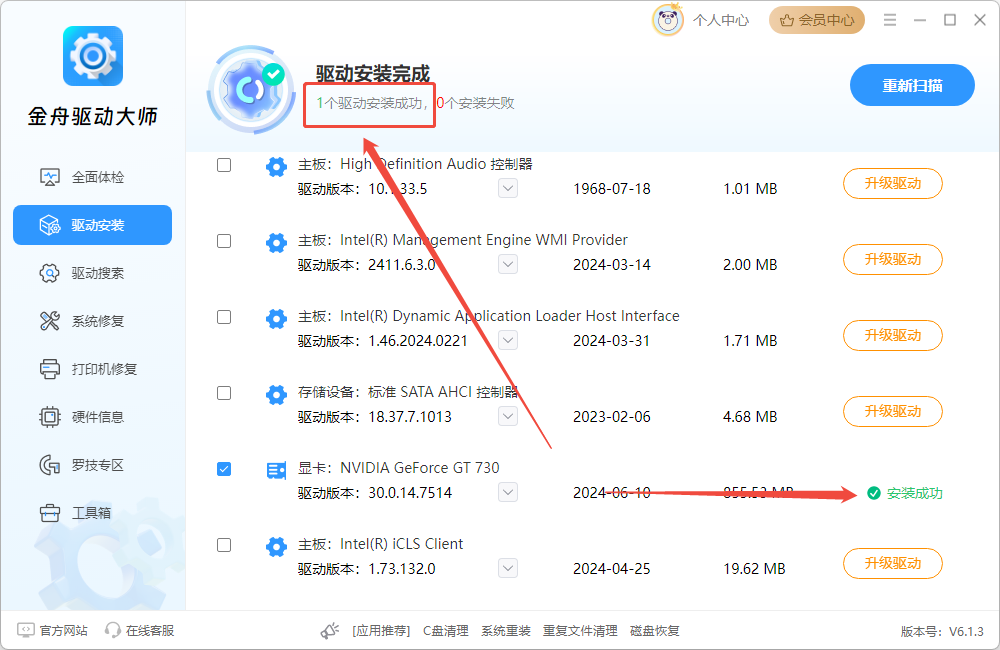
如果不是更新显卡驱动,而是下载或修复显卡驱动,那么可以使用【驱动搜索】功能,选择网卡驱动,并输入显卡型号,点击搜索就可以了。
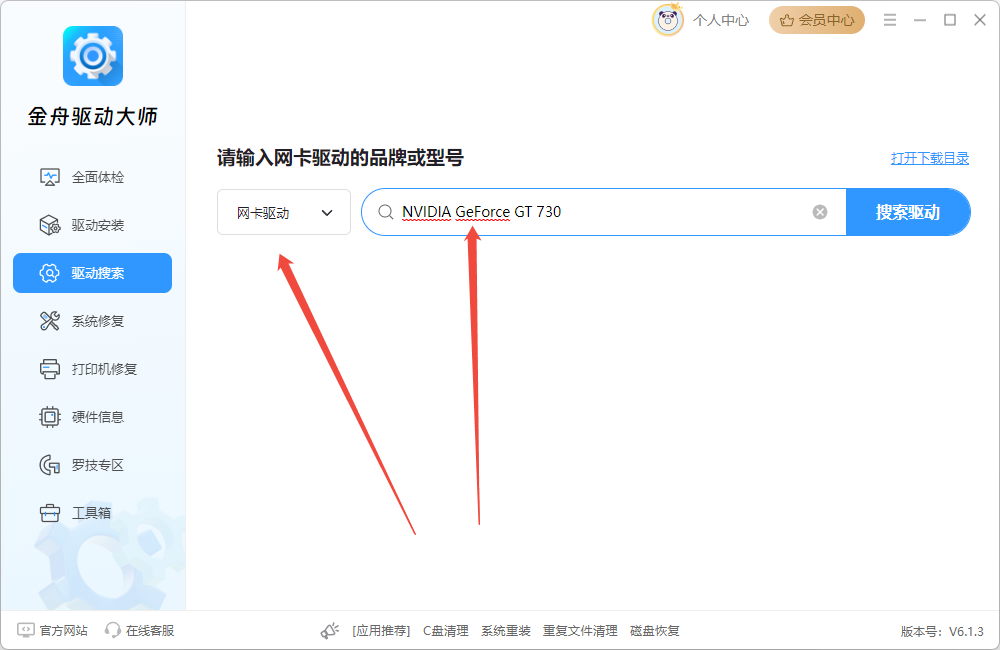
三、显卡驱动更新的必要性主要体现
(1)优化游戏性能:显卡驱动更新能够显著提升游戏性能,特别是在新游戏发布时。显卡厂商(如NVIDIA、AMD)会针对热门游戏进行优化,调整显卡资源分配,提升帧率并减少卡顿现象。例如,在某些游戏中,驱动更新后帧率甚至可以提升20%-30%
(2)修复兼容性问题:随着新游戏的发布,新的图形API(如DirectX 12、Vulkan)的应用,显卡驱动需要进行相应更新以适配这些新技术。如果显卡驱动过时,可能会导致游戏无法运行、画面异常(如闪烁、贴图错误、物体缺失)等问题
(3)提升系统稳定性:显卡驱动更新通常包含对旧版本中已知问题的修复,如性能下降、崩溃或兼容性问题。更新驱动可以修复这些问题,提升系统的稳定性,减少屏幕卡死或黑屏等异常情况
(4)支持新功能:显卡驱动更新可能带来新功能,如NVIDIA的DLSS(深度学习超采样)技术、AMD的FidelityFX超分辨率技术等。这些新功能需要通过驱动程序的更新才能支持,从而提升游戏或图形工作效果
(5)增强安全性:显卡驱动更新还可能包含安全补丁,用于修复已知的安全漏洞,防止黑客利用这些漏洞进行攻击
推荐阅读:
温馨提示:本文由金舟软件网站编辑出品转载请注明出处,违者必究(部分内容来源于网络,经作者整理后发布,如有侵权,请立刻联系我们处理)
 已复制链接~
已复制链接~






























































































































 官方正版
官方正版











